Как исправить ошибку обновления Windows 0x800700b7-0x2000A
Ошибка 0x800700b7-0x2000a обычно возникает, когда пользователи пытаются выполнить обновление до Windows 11 с более старой версии Windows или при попытке выполнить обновление до окончательной сборки Windows 10. Этот код ошибки иногда появляется, когда пользователи пытаются установить ожидающий накопительный пакет или функцию. обновить вручную.
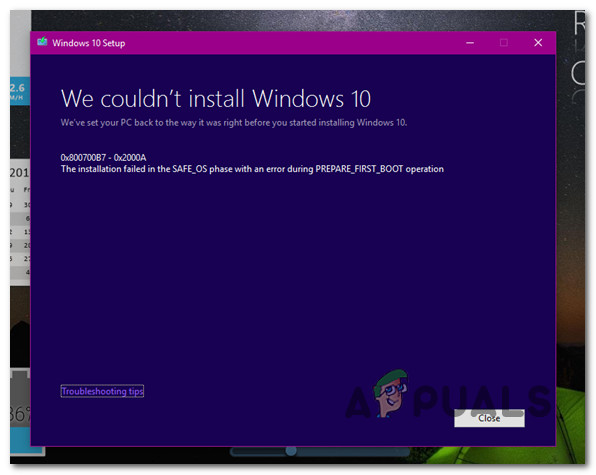 Ошибка обновления Windows 0x800700b7-0x2000a
Ошибка обновления Windows 0x800700b7-0x2000a
Программы для Windows, мобильные приложения, игры - ВСЁ БЕСПЛАТНО, в нашем закрытом телеграмм канале - Подписывайтесь:)
Эта проблема обычно связана с несогласованностью Центра обновления Windows, вмешательством третьих лиц или повреждением системных файлов. Мы упомянули некоторые возможные исправления ниже, чтобы гарантировать, что ваша проблема будет решена.
1. Запустите средство устранения неполадок Центра обновления Windows.
Если вы начинаете устранять эту проблему, попытайте удачу и посмотрите, сможете ли вы решить ее автоматически.
Ошибка 0x800700b7-0x2000a — довольно старая проблема, и Microsoft уже предоставила план автоматического восстановления с помощью средства устранения неполадок Центра обновления Windows.
Примечание. Средство устранения неполадок Центра обновления Windows содержит набор стратегий автоматического восстановления, которые можно развернуть для устранения наиболее распространенных причин, которые могут нарушить работу компонента обновления и обновления Windows.
Если причина проблемы в том, что средство устранения неполадок Центра обновления Windows уже устраняет причину ошибки, все, что вам нужно сделать, чтобы устранить проблему, — это запустить инструмент и использовать рекомендуемое исправление.
Примечание. Если у вас Windows 11, вам повезло, потому что инструмент намного лучше, чем в более ранних версиях. Microsoft добавила десятки новых автоматических вариантов восстановления, которые можно использовать всего несколькими щелчками мыши, если обнаружен известный случай.
Если вы еще этого не сделали, выполните следующие действия, чтобы запустить средство устранения неполадок Центра обновления Windows и автоматически установить рекомендуемое исправление:
Примечание. Приведенные ниже инструкции будут работать во всех последних версиях Windows.
- Нажмите клавишу Windows + R, чтобы открыть окно «Выполнить».
- Введите «control» в текстовое поле и нажмите Enter, чтобы открыть панель управления.
 Откройте классическое меню панели управления.
Откройте классическое меню панели управления.Примечание. Контроль учетных записей может спросить вас, хотите ли вы предоставить доступ администратора. Если это так, выберите «Да».
- Когда вы окажетесь в окне панели управления, используйте функцию поиска, чтобы найти «устранение неполадок».
- Выберите все категории «Устранение неполадок» из списка результатов поиска.
 Откройте вкладку «Устранение неполадок»
Откройте вкладку «Устранение неполадок» - На вкладке «Устранение неполадок» перейдите в «Система и безопасность» и нажмите «Устранить проблемы с обновлениями Windows».
 Откройте утилиту устранения неполадок Центра обновления Windows.
Откройте утилиту устранения неполадок Центра обновления Windows. - При появлении запроса средства устранения неполадок Центра обновления Windows нажмите «Далее» и дождитесь завершения первого сканирования.
 Запуск средства устранения неполадок Центра обновления Windows
Запуск средства устранения неполадок Центра обновления Windows - если вы найдете решение, которое может сработать, нажмите «Применить это исправление», чтобы использовать его в текущей ситуации.
Примечание. При использовании некоторых рекомендуемых решений вам, возможно, придется выполнить некоторые действия вручную. - После того, как исправление сработает, перезагрузите компьютер и попробуйте еще раз установить обновление, которое не сработало.
Если вы все еще сталкиваетесь с ошибкой 0x800700b7-0x2000a, перейдите к следующему способу ниже.
2. Сбросьте каждый компонент Центра обновления Windows
Если вы получаете эту ошибку независимо от используемого вами агента обновления, есть вероятность, что некоторые зависимости WU, используемые для процесса обновления, повреждены. Чтобы это исправить, попробуйте сбросить компоненты и службы Центра обновления Windows с помощью специального сценария, который мы создали для вас. Следуй этим шагам:-
- Download the Пакетные команды сброса Центра обновления Windows.
- После загрузки запустите файл от имени администратора.
 Запустите bat-файл от имени администратора
Запустите bat-файл от имени администратора - Дождитесь завершения процесса, а затем перезагрузите компьютер.
- Проверьте, сохраняется ли проблема.
3. Установите обновления KB3112343 и KB3112336 (только для Windows 7 и 8.1).
Если вы используете Windows 7.1 или Windows 8.1 и столкнулись с этой проблемой при попытке выполнить обновление до Windows 10 и Windows 11, скорее всего, вам не хватает обновления Windows, предназначенного для повышения стабильности обновления до более поздних версий Windows.
В зависимости от того, какую версию Windows вы используете, убедитесь, что это обновление установлено перед повторным запуском процедуры обновления:
- Если вы сейчас используете Windows 7, загрузите и установите КБ3112343.
- Если вы используете Windows 8.1, загрузите и установите КБ3112336.
После установки обновления стабильности для текущей версии Windows снова разверните обновление и посмотрите, исправлена ли ошибка 0x800700b7-0x2000a.
Если проблема все еще не устранена, попробуйте окончательное исправление ниже.
4. Запустите сканирование SFC и DISM
Как оказалось, одной из наиболее распространенных причин ошибки 0x800700b7-0x2000a при запуске средства устранения неполадок Центра обновления Windows является поврежденный системный файл, который не позволяет Windows обновляться или прерывает процесс обновления.
Если это так, вам следует начать с сканирования с помощью средства проверки системных файлов (SFC) и системы обслуживания образов развертывания и управления ими (DISM) (DISM).
Несмотря на то, что SFC и DISM в чем-то похожи, обе проверки следует запускать быстро, одну за другой, чтобы повысить шансы на исправление поврежденных системных файлов.
Если это так, начните с простого сканирования SFC.
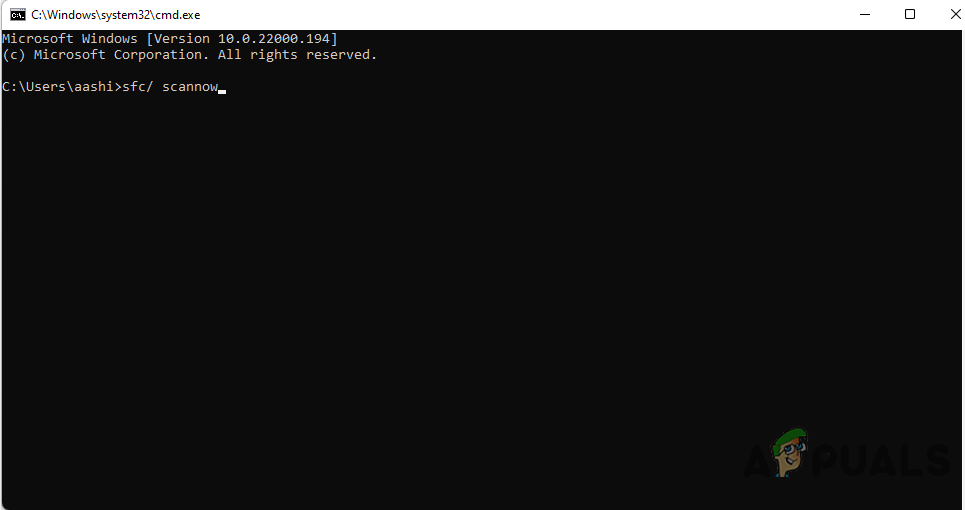 Разверните сканирование SFC
Разверните сканирование SFC
Важно: Этот инструмент является полностью локальным и не требует постоянного подключения к Интернету.
После запуска этого процесса нельзя закрывать окно CMD, даже если кажется, что утилита перестала работать. Терпеливо дождитесь завершения процесса. Если вы остановите это до того, как это будет сделано, ваш жесткий диск или твердотельный накопитель могут получить логические ошибки.
После успешного завершения сканирования SFC перезагрузите компьютер и посмотрите, сохраняется ли проблема, когда она снова запустится.
Если ошибка 0x800700b7-0x2000a продолжает возникать при попытке обновления, запустите сканирование DISM и следуйте инструкциям на экране, чтобы завершить процесс.
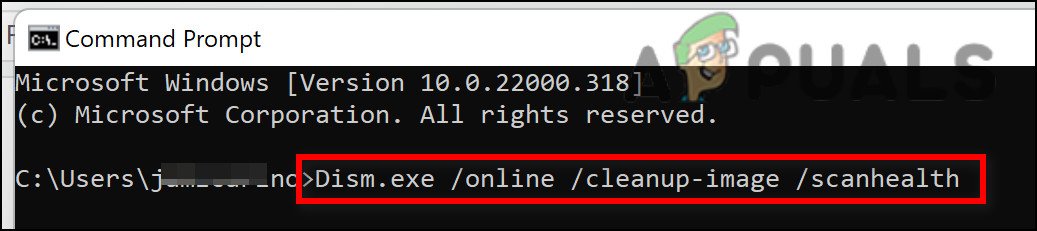 Разверните сканирование DISM
Разверните сканирование DISM
Примечание. DISM использует часть Центра обновления Windows для замены поврежденных системных файлов здоровыми, а SFC — нет. Итак, прежде чем начать этот процесс, вы должны убедиться, что у вас есть стабильное подключение к Интернету.
После успешного завершения сканирования DISM перезагрузите компьютер, чтобы проверить, исправлена ли ошибка 0x80070643.
Программы для Windows, мобильные приложения, игры - ВСЁ БЕСПЛАТНО, в нашем закрытом телеграмм канале - Подписывайтесь:)

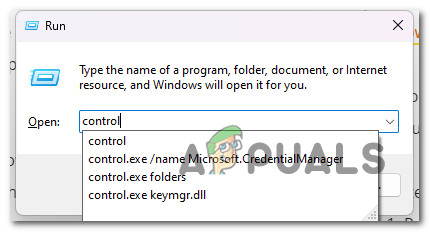 Откройте классическое меню панели управления.
Откройте классическое меню панели управления.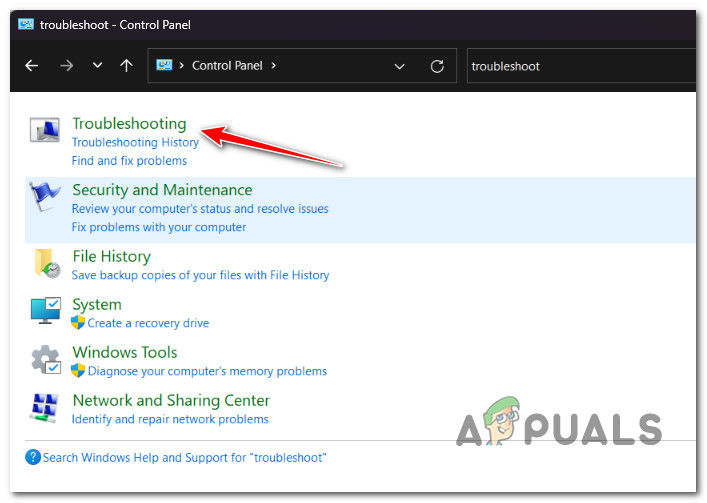 Откройте вкладку «Устранение неполадок»
Откройте вкладку «Устранение неполадок»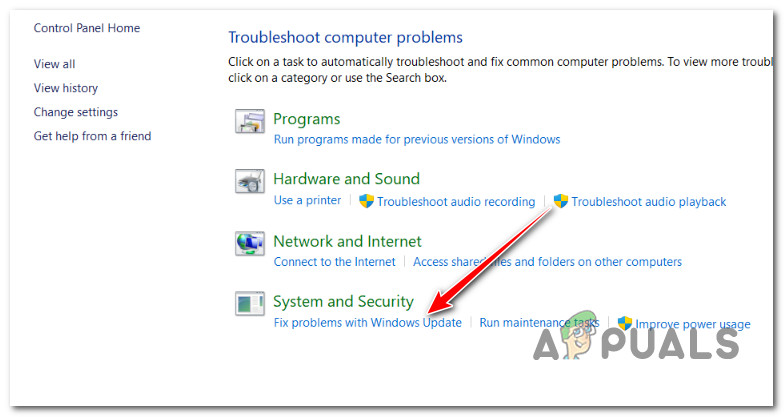 Откройте утилиту устранения неполадок Центра обновления Windows.
Откройте утилиту устранения неполадок Центра обновления Windows.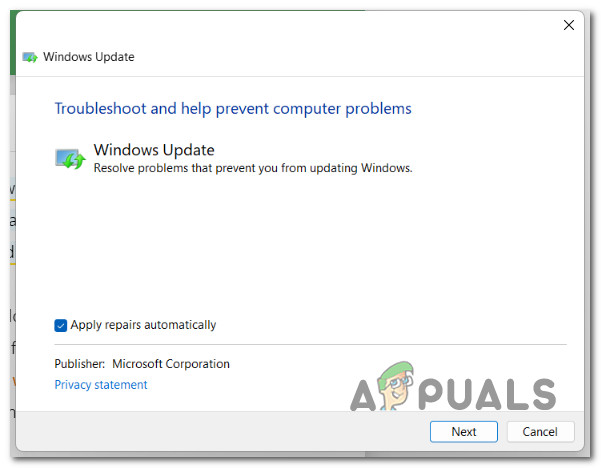 Запуск средства устранения неполадок Центра обновления Windows
Запуск средства устранения неполадок Центра обновления Windows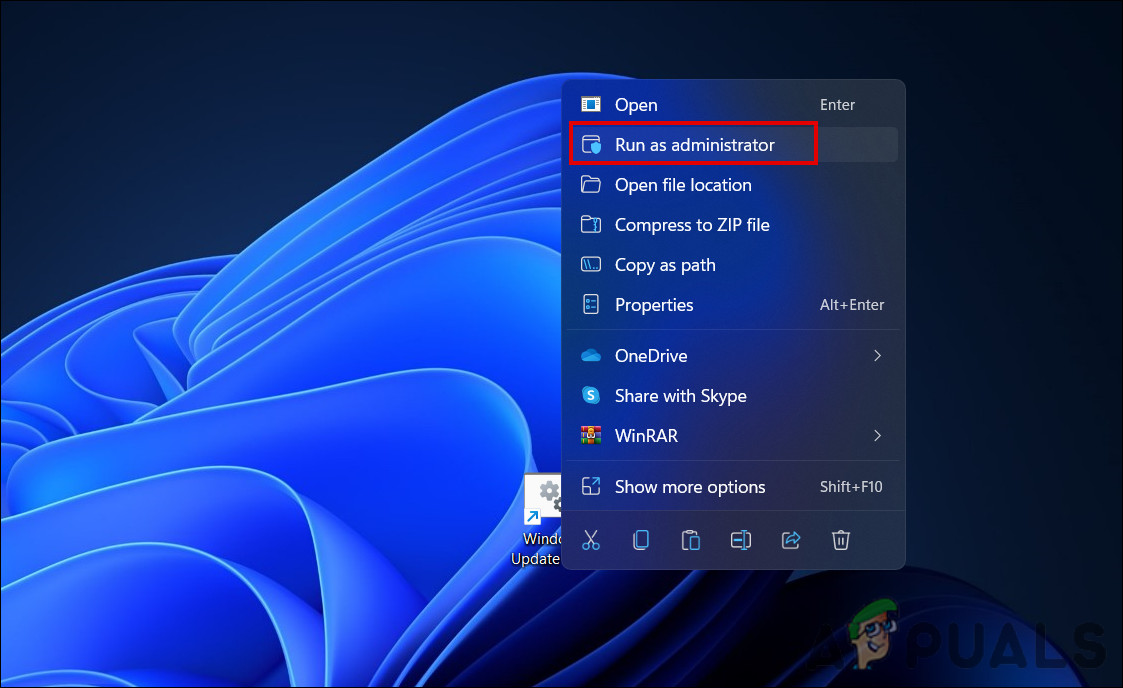 Запустите bat-файл от имени администратора
Запустите bat-файл от имени администратора
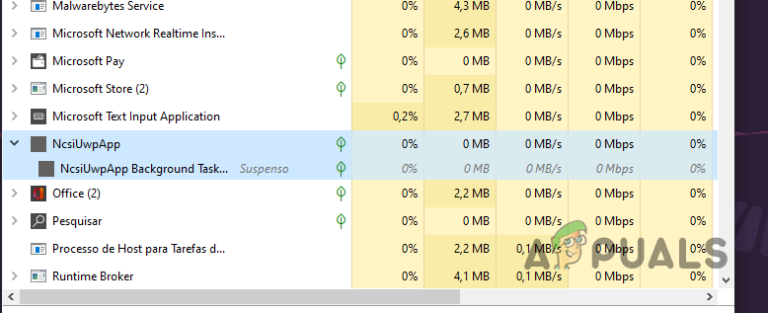
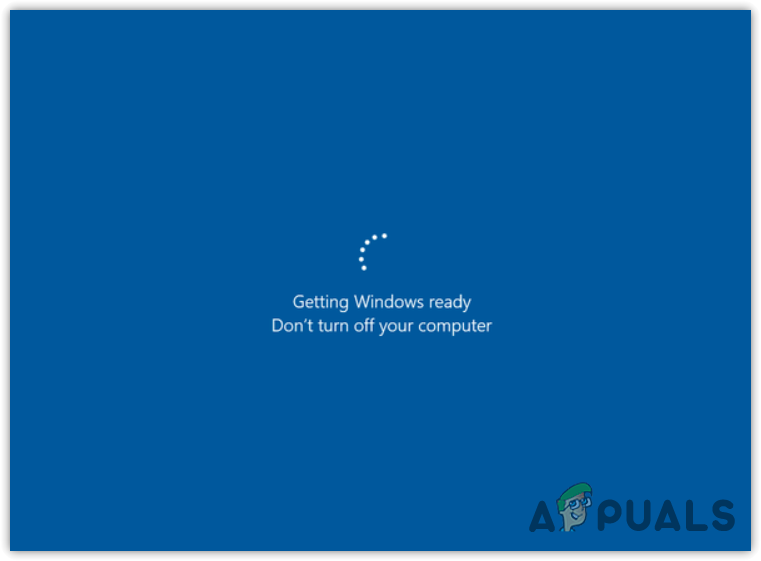
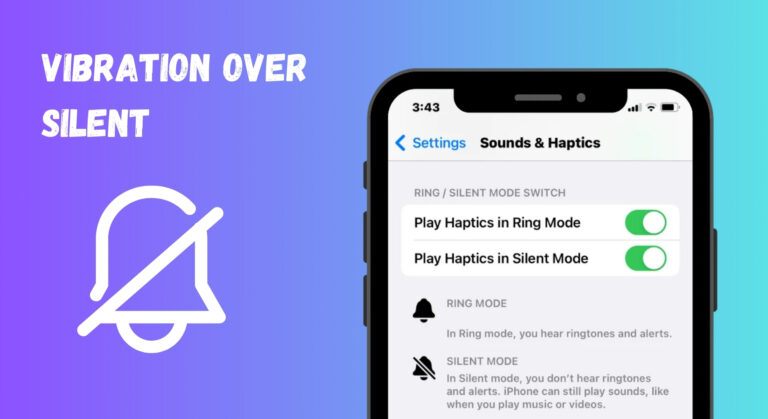
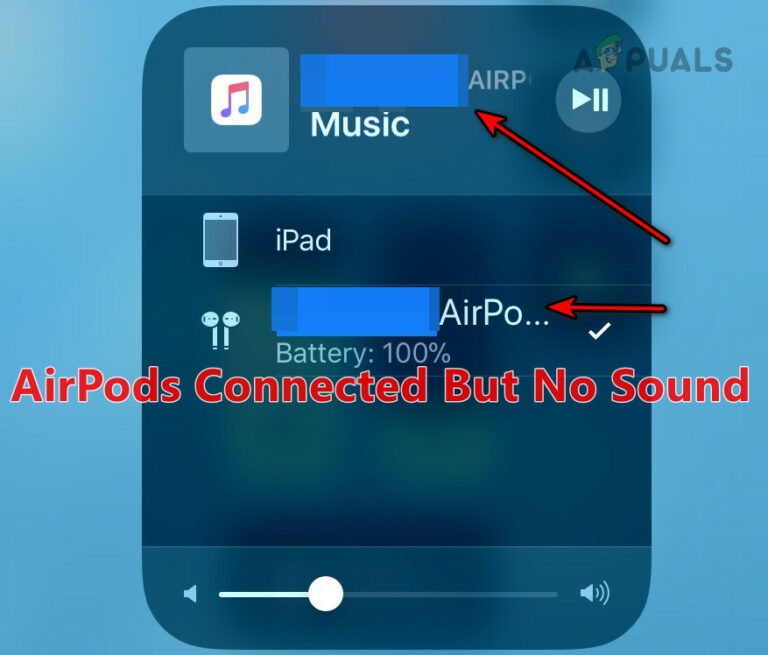
![В чем фактическая разница? [2024]](https://ddok.ru/wp-content/uploads/2024/01/discord-kick-vs-ban-768x432.png)